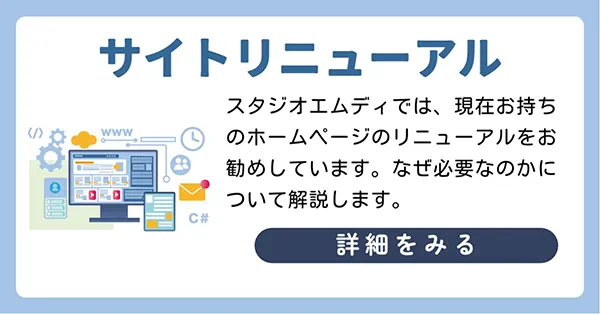iPhotoの写真を任意の幅や高さでリサイズ・縮小して書き出す方法
ライトユーザーがブログに写真を使うときに便利な機能だと思うのですが、存在すら知らなかったので、記事にしておきます。
iPhotoでリサイズした画像を書き出す
(1)iPhotoで写真を選択
iPhotoのライブラリから、リサイズして書き出したい写真を選択します(複数選択可)
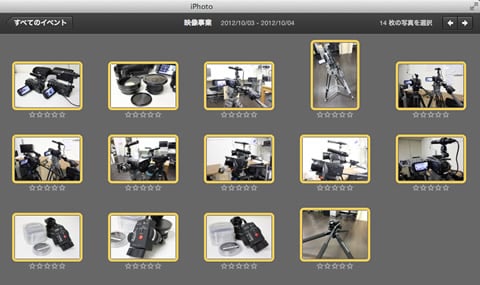
(2)メニューから「ファイル>書き出し...」を選択

(3)リサイズしたいサイズなどを指定
ダイアログが開くので、ファイル形式や画質、サイズなどを指定します。サイズを「カスタム」にすると、任意の幅や高さに合わせて書き出してくれます。
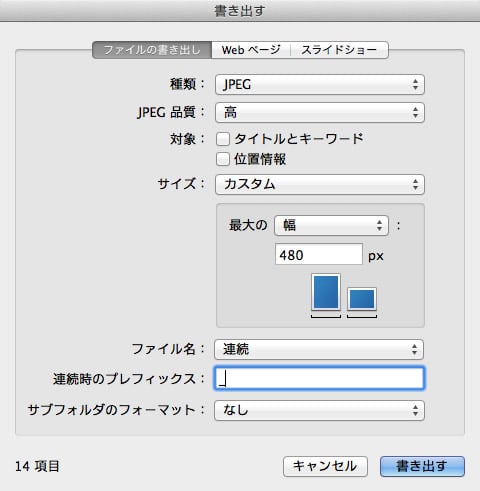
ブログに使う写真の場合、コンテンツエリアの横幅に合わせることが多いのではないかと思います。上の設定では、横幅が480ピクセルに統一されるよう設定しています。
また、ファイル名を連番にしたり、プレフィックスの文字を指定することも可能です。そこまでできるのか...
で、最後に「書き出す」のボタンをクリックすると保存先を聞いてくるので、お好きな場所に保存して完了です。
書き出した画像のサンプル
まったく関係ありませんが、準備中の「映像事業」の機材を上記の方法で書き出してみた!






(まだまだ増えるよ!)
めっちゃ簡単!ライトユーザーにおすすめ
なにはなくとも、iPhoto単体でできちゃうのがうれしいですね。これならクライアントさんでも操作できそう。とくにピクセル指定のところを教えるのに、毎回骨が折れてました...
初心者・ライトユーザーにおすすめです。